Кортана: Виртуалният асистент на Microsoft
Cortana е виртуалният дигитален асистент на Microsoft и се предлага на лаптопи и компютри с Windows. Ако някога сте използвали Сири на iPhone, Google Асистент на Android, или Алекса на Amazon Echo вече сте запознати с този тип технологии.
Какво може да направи Cortana?
Кортана има a тон функции но по подразбиране служи като канал за новини и времето. Изберете Търсене прозорец или Говорете с Кортана на всяка лента на задачите на Windows 10 с активиран Cortana, за да видите най-новите актуализации там.
Cortana може да служи като енциклопедия, алманах, речник и речник. Можете да пишете или да кажете неща като „Каква е друга дума за интелигентен?“ и веднага ще видите списък със синоними. Можете да попитате какъв е конкретен елемент („Какво е жироскоп?“), на коя дата се е случило нещо („Кога беше първото кацане на луната?“) и т.н.
Как работи Cortana?
Cortana използва Bing търсачка да отговори на фактически въпроси. Ако отговорът е прост, той се появява веднага в списъка с резултати на прозореца за търсене. Ако Cortana не е сигурна, тя отваря любимия ви уеб браузър със списък с резултати, които можете да прегледате, за да намерите отговора сами.
Cortana може също да предостави персонализирани отговори на въпроси като „Как е времето?“ или "Колко време ще ми отнеме да стигна до офиса днес?" Въпреки това ще трябва да знае вашето местоположение. В този пример трябва също да му бъде разрешен достъп до работното ви местоположение, което може да събере от вашия списък с контакти.
Когато дадете разрешение на Cortana за достъп до вашето местоположение, той действа повече като истински асистент и по-малко като прославен инструмент за търсене. Когато местоположението ви е споделено, задайте му въпрос, като например „Какви филми се пускат близо до мен?“ Той намира най-близкия театър и чете заглавия на филми и прожекции. Можете също да го помолите да намери вашата местна автобусна спирка или близка бензиностанция.
Допълнителни функции
Можете да дадете на Cortana допълнителни разрешения извън вашето местоположение, за да постигнете още по-добра производителност. Например, ако разрешите на Cortana достъп до вашите контакти, календар, имейл и съобщения, тя може да ви напомня за срещи, рождени дни и други данни. Може също да създава нови срещи и да ви напомня за предстоящи срещи и дейности. Всичко, което трябва да направите, е да попитате.
Можете да помолите Cortana да сортира вашите данни и да предостави конкретни файлове, като правите изявления като „Покажи ми моите снимки от август" или "Покажете ми документа, върху който работих вчера." Никога не се страхувайте да експериментирате с това, което мога да кажа. Колкото повече питате, толкова повече Cortana научава.
За повече информация какво може да прави Cortana, вижте някои ежедневни употреби на Cortana в Windows 10.
Как да общуваме с Cortana
Има няколко начина за комуникация с Cortana. Можете да въведете вашата заявка или команда в Търсене площ или на Говорете с Кортана опция на лентата на задачите. Писането е опция, ако предпочитате да не давате устни команди или ако компютърът ви няма микрофон. Ще виждате резултатите, докато пишете, което е удобно и дава възможност да спрете да пишете и незабавно да изберете всеки резултат, който съответства на заявката ви. Можете също да изберете тази опция, ако сте в шумна среда.
Ако имате инсталиран микрофон и работи на вашия компютър или таблет, изберете прозореца за търсене или Говорете с Кортана в лентата на задачите и изберете микрофона. Правейки това привлича вниманието на Cortana и ще разберете, че го имате по подкана, който показва, че слуша.
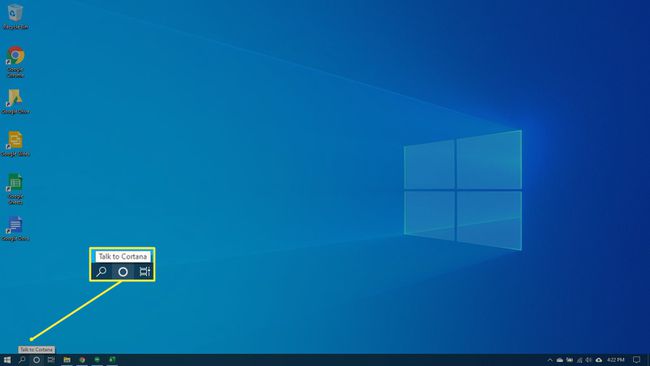
Когато сте готови, говорете с Cortana, като използвате естествения си глас и език. Неговата интерпретация на това, което чува се появява в полето за търсене. В зависимост от това, което казвате, може да ви отговори, така че слушайте внимателно. Например, ако го помолите да създаде среща в календара, той ще ви подкани за подробности. То ще иска да знае кога, къде, колко часа и т.н.
накрая, в настройките има опция да оставите Cortana да слуша за словесната реплика: „Хей, Кортана." Ако сте активирали тази настройка, всичко, което трябва да направите, е да кажете „Хей, Кортана“ и тя ще бъде налична. (Това работи по същия начин, по който „Хей, Siri“ работи на iPhone.) Ако искате да го изпробвате сега, кажете „Хей, Кортана, колко е часът?" Ще видите веднага дали тази опция е разрешена или трябва активиран.
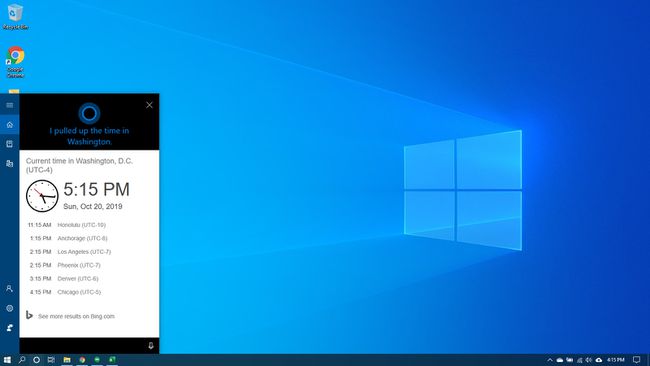
Как Cortana научава за вас
Първоначално Cortana научава за вас чрез свързания ви акаунт в Microsoft. От този акаунт Cortana може да получи вашето име и възраст и други факти, които сте предоставили. Ще искате да влезете с акаунт в Microsoft извлечете максимума от Cortana. (Научете повече за тях типове акаунти ако желаете.)
Друг начин за подобряване на Cortana е чрез практика. Колкото повече използвате Cortana, толкова повече ще научи. Това е особено вярно, ако по време на процеса на настройка дадете на Cortana достъп до вашия календар, имейл, съобщения, история на търсене или медийно съдържание (като снимки, документи, музика и филми).
Cortana използва това, което намира, за да прави предположения за това, което трябва да знаете, да създава напомняния и да предоставя по-подходяща информация, когато извършвате търсения. Например, ако често търсите информация за баскетболния отбор на Далас Маверикс и сте в Далас е вероятно, когато попитате Кортана дали вашият отбор е спечелил или загубил, той ще знае кой отбор вие означава.
Освен това ще се почувства по-удобно с гласа ви, докато му давате все повече и повече устни команди.
И накрая, какво ще кажете за малко забавление?
Cortana може да ви достави малко смях, ако я насърчите малко. Ако сте го активирали, кажете в микрофона „Хей, Кортана“, последвано от някоя от следните фрази:
- Ти човек ли си?
- Кажи ми шега.
- Познаваш ли Siri?
- Какъв е отговорът на живота, вселената и всичко?
- Изпей ми мелодия.
- Кой е вашият създател?
- Ще се омъжиш ли за мен?
